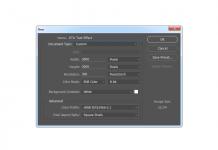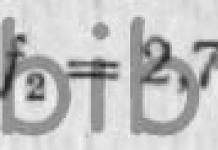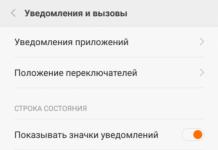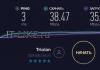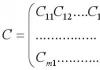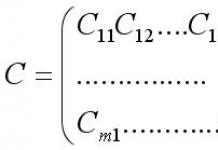Microsoft OneDrive – одна из составляющих онлайн-сервиса Windows Live, который позволяет хранить собственные файлы, а также обмениваться ими с другими пользователями.
| Бесплатно! | Стандартный установщик |
||||
|---|---|---|---|---|---|
| check | Официальный дистрибутив OneDrive | check | |||
| check | Тихая установка без диалоговых окон | close | |||
| check | Рекомендации по установке необходимых программ | close | |||
| check | Пакетная установка нескольких программ | close | |||
Microsoft OneDrive задумывался и развивается специалистами Майкрософт как виртуальный сетевой диск, построенный на «облачных технологиях», который реализует функции файлохранилища, файлообменника и средства онлайн-просмотра документов.
Облачный сервис позволяет хранить до 15 гигабайт различной информации. Пользователи, обладающие правом бесплатного обновления, а также все пользователи Виндовс 8 имеют более высокий лимит в размере 25 Гб. Скачать OneDrive для Windows 7 и 8 можно бесплатно с официального сайта microsoft.
Основные возможности Microsoft OneDrive:
- опция эскизного или слайдового предпросмотра изображений
- недокументированный доступ в облако по протоколу WebDAV
- возможность приобретения автономной версии для бизнес-задач
- клиентские версии для большинства планшетно-мобильных устройств
- управление правами доступа к любому виду папок, от полностью публичного до исключительно персонального
- целые папки могут загружаться одним архивом (с лимитами в 4 ГБ по размеру и 65 000 по количеству файлов).
Для обновления Windows 8.1 и выше бесплатное интернет-хранилище Ван Драйв предустановлено по умолчанию, доступ к нему вы получаете вместе с учетной записью Майкрософт. Ваша информация на этом файловом хостинге будет отображаться в режиме стандартных папок.
Облачный сервис ВанДрайв выпущен в 2007 году и тогда назывался SkyDrive. В 2014 году в связи с ущемлением авторских прав телекомпании BSkyB, Microsoft были вынуждены дать своему продукту новое имя, так и появился сетевой хостинг-диск OneDrive.
За семь лет активной разработки и выпуска обновлений продукта удалось значительно расширить его возможности и достичь прогресса по части онлайн-просмотра текстовых документов, предпросмотра мультимедийных файлов, поддержки различных форматов и расширений, адаптации к мобильным и планшетным устройствам.
Microsoft OneDrive скачать бесплатно можно с этой страницы. Для всех новых пользователей предусмотрена быстрая регистрация. Интерфейс хранилища поддерживает около ста языков мира и прекрасно адаптирован для русскоязычного пользователя.
Облако OneDrive – это хранилище, к которому получает доступ любой обладатель Windows 8.1. Достаточно только установить эту операционную систему, создать аккаунт Microsoft и можно получить 5 гигабайт пространства в облаке бесплатно.
В этой статье я вам расскажу о том, как можно использовать облако OneDrive, где оно может пригодиться и какие достоинства есть у этого сервиса.
Что такое облако OneDrive
Современные технологии имеют тенденции переносить всё с жёстких дисков в облако.
Облако – это пространство в интернете, где вы можете хранить свои файлы. Вы можете сделать их доступными для всех, а можете установить на них пароль и сделать их конфиденциальными. Физически облако – это удалённый компьютер (или несколько компьютеров) с объёмным жёстким диском, к которому можно получить доступ через интернет.
Облако OneDrive можно использовать как дополнительный жёсткий диск, и хранить на нём документы. Вся прелесть в том, что к этим документам можно будет получить доступ с любого компьютера, смартфона и планшета в любом месте, где есть интернет.
Адаптации OneDrive
Естественно, счастливые обладатели Windows 8.1 могут получить доступ в облако OneDrive прямо со своего компьютера из специального одноимённого приложения, которое можно найти на начальном экране.
Также к нему можно получить доступ и привычного всем проводника Windows.
Кроме того, можно просматривать облако прямо из браузера на любом устройстве. Для этого нужно перейти и авторизоваться под своей учётной записью Microsoft.
Можно скачать клиента OneDrive на телефон или планшет под управлением Android и iOS. Нужный софт вы сможете скачать в магазинах ваших девайсов.
Возможности OneDrive
Чтобы начать использовать облако OneDrive на Windows 8.1 нужно создать себе аккаунт Microsoft или войти под ним в систему.
После этого откройте приложение «OneDrive». В принципе, можно уже сейчас его использовать. Но давайте посмотрим, какие есть настройки. Наведите мышку в правый нижний угол и откройте «Параметры».
В появившемся меню снова нажмите «Параметры».
Увидите всего три опции.
- Получить доступ ко всем моим файлам из OneDrive автономно. Рекомендую включить эту опцию. Благодаря ей файлы в папке «OneDrive» можно будет изменять, даже если сейчас нет доступа в интернет. Они будут синхронизироваться с облаком, как только интернет появится.
- Освободить место на диске. Если вы отключили первую опцию, то можете, нажав на эту кнопку, удалить файлы, сохранённые в OneDrive с компьютера. Они будут только в облаке.
- Синхронизировать файлы. Если эта опция включена, то файлы, сохранённые в OneDrive, будут синхронизироваться с облаком. Её нужно оставить включённой.
Если нажать правой кнопкой мышки на файл или папку в приложении «OneDrive», то внизу появится меню для работы с файлами. Тут можно сделать копирование, перемещение, переименование, удаление, создание папки и добавление файла с компьютера, и прочие операции с файлами.

Предназначенный для неопасного и спокойного хранения всевозможных файлов: документов, музыки, изображений, видеоматериалов и прочих. При наличии интернета, возможно, легко осуществить к ним доступ. OneDrive доступно с компьютера, смартфона или планшета и других девайсов.
Вход в веб-сервис OneDrive
Для того, чтобы зайти в сервис необходимо:

Вход в OneDrive через приложение
Тут же на сайте, для более удобной работы с сервисом можно скачать программу-клиент OneDrive и войти в хранилище через неё:
- На левой панельке, внизу, щелкаем по надписи «Получить клиент OneDrive».

- Щелкаем заголовок «Скачать OneDrive» для необходимой ОС.

- Произойдет автозагрузка файла установки клиента. Нажимаем на панели загрузки. Подтверждаем внесение поправок на компьютере «Да».

- Предстанет перед глазами загрузка клиента на ваш ПК.

- Щелкаем по кнопке «Начать работу».

- Вводим требуемые данные. Нажимаем «Вход».

- В окошке «Ваша папка OneDrive» щелкнем «Изменить» и избираем размещение папки, «ОК» и снова «Далее».

- Выбираем синхронизацию. По клику на кнопочке «Готово» раскроется папка OneDrive на компьютере. Начинка данной папки, несомненно, будет механически синхронизироваться с виртуальным сервисом при подсоединении интернета.

- Можно приниматься за работу.
Совет! Для управления клиентом OneDrive из ОС Windows, в разделе предупреждений устанавливается иконка. При щелчке по этой иконке, возникает всплывающее меню софта, позволяющее вызвать настройки.
Вот теперь вы узнали, как выполнить вход в OneDrive на русском языке. Все просто, нужна только внимательность и пунктуальность. Подключив OneDrive (о его отключении читайте ), вы получаете одновременно возможность онлайн работы с документами в основных программах офиса, как в текстовом редакторе, так и в табличном процессоре. Возможно создание презентаций и работа в блокноте. Успешной работы и славного отдыха!
Преимущества OneDrive
- Быстрый доступ к документам, музыке, фотографиям, архивам и другим данным, которые синхронизированы через сервис OneDrive (ранее Скай Драйв).
- Лёгкое добавление файлов и папок в хранилище OneDrive. Для этого достаточно скопировать данные в папку, которую создаст приложение OneDrive.
- Управление синхронизированными данными ничем не отличается от того, как пользователь управляет файлами, которые хранятся у него на компьютере.
- Большой объём облачного диска, который можно заполнить файлами любого типа.
- Клиенты OneDrive разработаны не только для Windows, но и для всех популярных операционных систем и мобильных платформ.
- Возможность быстро обновить OneDrive.
Классическое приложение OneDrive встроено в Windows 8.1. Приложение OneDrive не поддерживается в Windows XP. Если вы попытаетесь установить его на компьютере с этой операционной системой Windows XP, отобразится сообщение "OneDriveSetup.exe не является действительным приложением Win32". Для владельцев операционной системы Windows 8 предусмотрено 25 Гбайт бесплатного онлайн-хранилища.
Немногие пользователи знают, где именно находиться облачное хранилище, но миллионы терабайт информации хранятся именно там. Современные компьютерные технологи уже трудно представить без «облака».
Более половины пользователей ПК не могут обойтись без сервиса облачного хранения данных. Они используют «облако» для своих личных архивов и для хранения бизнес-информации. Пользователи закидывают в хранилище фотографии, видеоролики. Некоторые используют его для своей работы, храня там деловые документы и презентации. Свободный доступ к файлам с любого устройства – главное достоинство облачной технологии.
Для начала необходимо создать учетную запись
Гигант по производству программного обеспечения Microsoft ещё в 2007 году представил публике своё облачное хранилище. Тогда оно носило имя SkyDrive. Сейчас сервис продвигается под новым брендом – OneDrive.
За время своего существования сервис от Microsoft неоднократно модернизировался и усовершенствовался. В настоящее время уверенно можно сказать, что OneDrive имеет репутацию одного из лучших облачных интернет-хранилищ.
Что необходимо, чтобы получить доступ в OneDrive?
Начать использовать облачное хранилище от Microsoft просто. Для этого необходимо выполнить всего два условия:
- Персональный компьютер или другое устройство должно иметь подключение к интернету.
- Надо завести учётную запись на официальном сайте Microsoft.
- Перейдите на веб-сайт корпорации Microsoft. В нижней части страницы нажмите по ссылке «Зарегистрироваться».
- В открывшемся окне браузера заполните небольшую форму и кликните по кнопке «Создать учётную запись».
- После создания аккаунта скачайте и установите программу сервиса OneDrive.
- После инсталляции при первом пуске программы необходимо будет ввести логин и пароль. Они будут такие же, как при регистрации учётной записи на сайте Microsoft.
- Если установка прошла успешно, то во вкладке «Мой компьютер» появится папка с именем OneDrive. Чтобы перейти в облачное хранилище, следует кликнуть по иконке «облака».
Инструкция получения интернет-хранилища от Microsoft
15 ГБ бесплатно, за остальное нужно заплатить
Всем пользователям предоставляется абсолютно бесплатно 15 гигабайт места на облачном диске. Такого размера вполне хватает для хранения разного рода медиафайлов и документов. При необходимости можно увеличить объём хранилища, но для этого надо оформить подписку на сервис. Она платная. Вносить необходимую сумму можно ежемесячно или один раз в год. Стоимость подписки вполне адекватная. Она доступна для большинства пользователей. Согласно тарифному плану, опубликованному на официальном сайте, 100-гигабайтное «облако» будет стоить 1,99$ или 78 российских рублей в месяц.
Как получить в пользование 1 терабайт облачного хранилища?
После регистрации на сервисе OneDrive есть возможность увеличить размер облачного дискового пространства до 1 терабайта. Существует два пути увеличения размера «облака»:
500 мегабайт за друга
- Приглашая в сервис друзей и знакомых, вы можете получить бесплатно 500 мегабайт за каждого приглашённого. Если по ссылке, которую вы разослали друзьям, зарегистрируются 10 человек, то интернет-хранилище будет увеличено на 5 гигабайт.
- Оформить подписку на офисную программу от Майкрософт Office 365 для семейного использования. Всего за 285 рублей в месяц вы сможете использовать программу Office 365 на пяти домашних компьютерах, работающие под операционной системой Windows или Mac. Кроме этого, можно будет установить 5 копий полнофункциональной программы Office 365 для работы с документами на планшете и мобильном телефоне. И самое главное, каждый член семьи получит 1 терабайт в облаке от OneDrive для своих файлов.
Отличный офис по доступной цене
Использование OneDrive
Интернет-хранилище OneDrive обладает рядом преимуществ, которые делают работу с «облаком» удобным и простым. Высокий уровень функциональности, понятная навигация и приятный, простой дизайн делают сервис от Microsoft одним из лучших в нише подобных программных продуктов.
Окно программы OneDrive, установленной на вашем ПК
Для сохранения данных в облачном хранилище достаточно перенести их в папку OneDrive на своём компьютере. Рядом с каждым файлом появится значок. Если он синий, то в это время происходит синхронизация. Как только значок становится зелёным, это означает, что файл перенесён в хранилище. После этого доступ к информации возможен с любого устройства через специальный клиент или браузер.
Есть две версии для ПК - домашняя и для бизнеса
Сервис OneDrive очень удобен при работе с файлами Word, Excel. При открытии офисного файла в распоряжении пользователя полнофункциональный редактор. Тут же в «облаке» можно отредактировать и сохранить файл.
Подводя итоги, можно с уверенностью сказать, что сервис облачного хранения OneDrive – отличный выбор для пользователей ПК с операционной системой Windows.